Als Apple iOS 7 veröffentlichte überarbeitete man nicht nur das Design grundlegend, sondern schaffte auch die Such-Seite ab, die zuvor mit einem Wisch nach rechts aufgerufen wurde. Mit iOS 9 kam die Seite stark verbessert zuück auf das iPhone und iPad. Es werden Kontakte und Apps vorgeschlagen. Sie unterstützt uns bei der Entdeckung von interessanten Orten in der Nähe und versorgt uns mit aktuellen Schlagzeilen. Doch auch die Suche kann mehr als nur Kontakte und Apps anzeigen und hat sich mit iOS 9 zum Multitalent entwickelt. Damit ihr die Möglichkeiten besser ausschöpft und stets die gewünschten Ergebnissen erhaltet, möchten wir euch einen kurzen Überblick geben.
Nützliche Tipps bei Suche unter iOS 9
Die neue Suche kann vom Homescreen aus über verschiedene Wischgesten gestartet werden. Entweder wischt man von links nach rechts oder von der Bildschirmmitte nach unten. Im Suchfeld lassen sich die Kontakte, E-Mails und Apps durchsuchen. Allerdings kann die Suche noch mehr. Sie kann mit einfachen Rechenaufgaben sowie Währungsumrechnungen umgehen.
Suche als Währungsrechner
Nutzt man die Suche als Währungsrechner, dann wird mit der Eingabe des Euro-Zeichens sofort in US-Dollar umgerechnet. Möchte man in eine andere Währung umrechnen, gibt man nach dem Betrag noch die gewünschte Währung an. Beispiel: "500€ in Yen" oder "$20 in Rubel". Alternativ kann man die Währungen auch auschreiben.
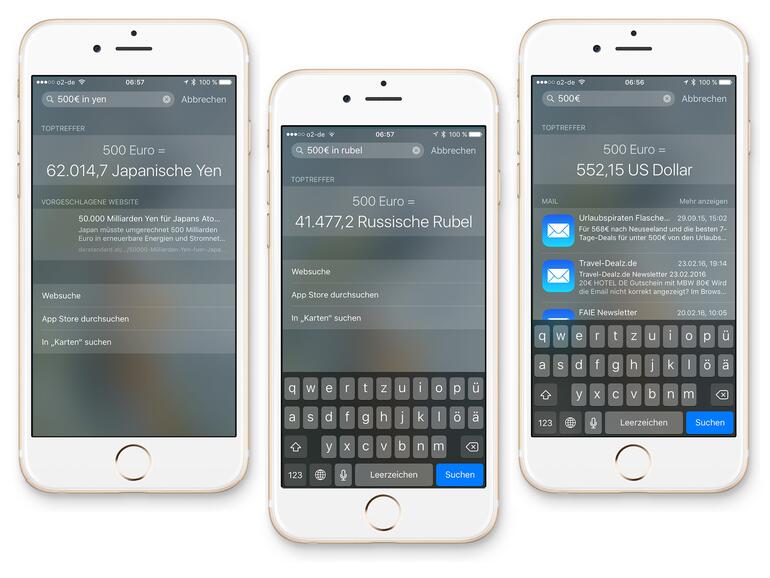
Aktien im Überblick
Nicht nur als Währungsrechner taugt die neue Suche, sondern ebenso als Aktien-Anwendung. Man muss lediglich das Aktien-Kürzel oder den Unternehmensnamen gefolgt von "Aktie" in die Suchmaske eingeben, um aktuelle Daten zu erhalten. Beispiel: "AAPL" oder "Apple Aktie"
Wie wird das Wetter?
Entweder bemüht man die Mitteilungszentrale, die Wetter-App oder Siri, um sich nach dem Wetter zu erkundigen. Aber auch die Suche kann das aktuelle Wetter am Standort oder in anderen Städten anzeigen. Die Anzeige umfasst die Bewölkung, Niederschlagswahrscheinlichkeit, Höchst- & Tiefsttemperaturen sowie die aktuelle Temperatur. Beispieleingabe: "Wetter" oder "Wetter in ..."
Sportergebnisse
Siri und diverse Apps beantworten die Frage nach Sportergbnissen zuverlässig, aber warum nicht auch mal die Suchfunktion nutzen? Im Regelfall reicht die Eingabe des Teamnamens, um beispielsweise das letzte Fussballergebnis zu sehen. Leider erfolgt die Suche noch etwas holprig und führt nicht immer zum gewünschten Ergebnis.
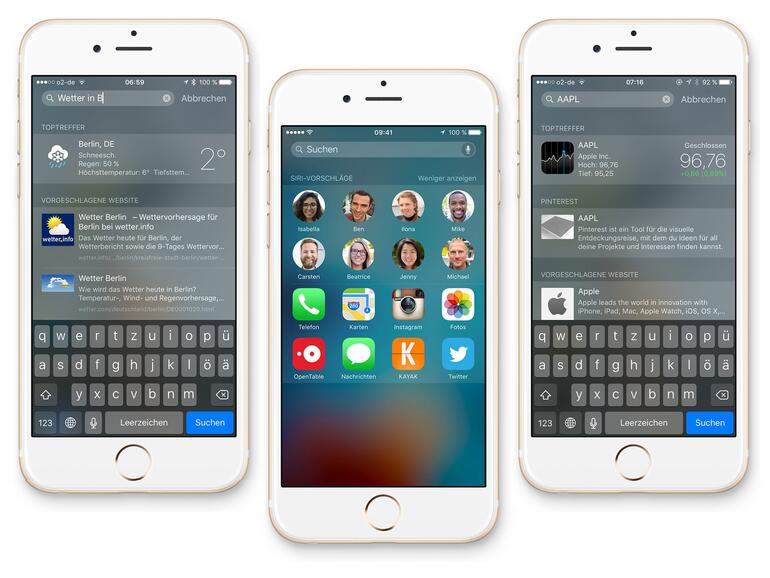
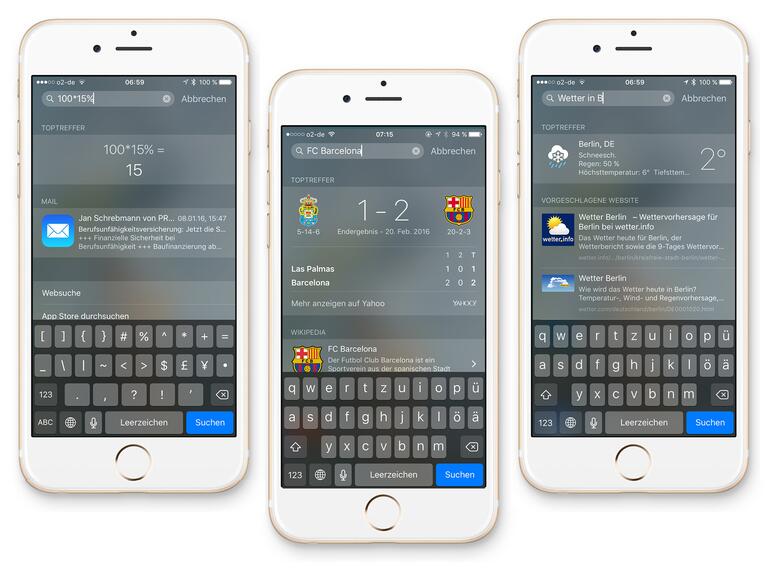

Diskutiere mit!
Hier kannst du den Artikel "iOS-Tipp: Die Spotlight-Suche besser nutzen" kommentieren. Melde dich einfach mit deinem maclife.de-Account an oder fülle die unten stehenden Felder aus.
Und wieder mal ein schlecht recherchierter Scheißbereicht voller Gerüchte! MACLIFE! Ich bin hier weg!
Kannst du das bitte mal begründen?
Nein kann ich nicht.
Ich bin doch gar nicht mehr hier. *facepalm*